Een paar dagen geleden vroeg een klant me om een grote set bestanden, op basis van hun extensie en oudheid, naar een andere locatie (drive) te verplaatsen om ruimte op de bronschijf te besparen. Na wat zoeken ontdekte ik dat de betrouwbaardere manier om die taak uit te voeren, is door het ROBOCOPY-hulpprogramma van Microsoft te gebruiken.
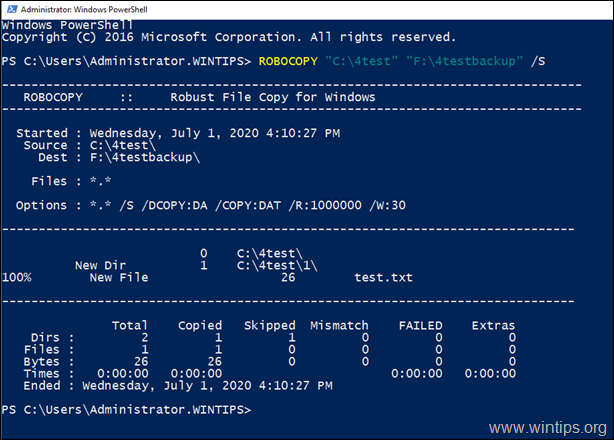
Deze tutorial bevat instructies over hoe je een grote set bestanden naar een andere locatie kunt kopiëren of verplaatsen met ROBOCOPY.
- Bron:Robocopy volledige referentie
Hoe batchgewijs bestanden kopiëren of verplaatsen met ROBOCOPY.
1. Open PowerShell of Opdrachtprompt als beheerder.
2. Afhankelijk van de actie die u wilt uitvoeren, geeft u een van de bijbehorende opdrachten hieronder:
A. Om alleen de bestanden (zonder de submappen) van de ene map naar de andere te kopiëren, geeft u dit ROBOCOPY-commando:
- ROBOCOPY "bron" "bestemming"
Voorbeeld1: Om de bestanden van de map 'C:\4test' naar de map 'F:\4testbackup' te kopiëren, is de opdracht:
- ROBOCOPY "C:\4test" "F:\4testbackup"
Voorbeeld 2: Om alle bestanden van de map 'C:\4test' naar de map 'F:\4testbackup' te verplaatsen, is de opdracht:
- ROBOCOPY "C:\4test" "F:\4testbackup" /MOVE
B. Geef deze ROBOCOPY-opdracht om alle inhoud (bestanden en submappen) van de ene map naar de andere te kopiëren:
- ROBOCOPY "bron" "bestemming" /S
Voorbeeld1: Om alle bestanden en submappen van de map 'C:\4test' naar de map 'F:\4testbackup' te kopiëren, is de opdracht:
- ROBOCOPY "C:\4test" "F:\4testbackup" /S
Voorbeeld 1: Om alle bestanden en submappen van de map 'C:\4test' naar de map 'F:\4testbackup' te verplaatsen, is de opdracht:
- ROBOCOPY "C:\4test" "F:\4testbackup" /S /MOVE
C. Om alle bestanden die vóór een bepaalde periode zijn gemaakt, van de ene map (en de bijbehorende submappen) naar een andere map te kopiëren, geeft u dit ROBOCOPY-commando:*
- ROBOCOPY "bron" "bestemming" /S /MINAGE: n
* MINAGE: n = MINIMUM bestand AGE – bestanden uitsluiten die nieuwer zijn dan n dagen/datum.
Voorbeeld1: Om alle oude bestanden en submappen die ouder zijn dan 180 dagen (6 maanden), van de map 'C:\4test' naar de map 'F:\4testbackup' te kopiëren, is de opdracht:
- ROBOCOPY "C:\4test" "F:\4testbackup" /S /MINAGE: 180
Voorbeeld 2: Om alle oude bestanden en submappen die ouder zijn dan 180 dagen (6 maanden), van de map 'C:\4test' naar de map 'F:\4testbackup' te verplaatsen, is de opdracht:
- ROBOCOPY "C:\4test" "F:\4testbackup" /S /MOVE /MINAGE: 180
D. Om alle bestanden die na een bepaalde datum zijn gemaakt, van de ene map (en de bijbehorende submappen) naar een andere map te kopiëren, geeft u dit ROBOCOPY-commando:*
- ROBOCOPY "bron" "bestemming" /S /MAXAGE: n
* MAXAGE: n = MAXimale bestandsleeftijd – bestanden ouder dan n dagen/datum uitsluiten
Voorbeeld 1: Om alle nieuwere bestanden en submappen die in de afgelopen 180 dagen (6 maanden) zijn gemaakt, van de map 'C:\4test' naar de map 'F:\4testbackup' te kopiëren, is de opdracht:
- ROBOCOPY "C:\4test" "F:\4testbackup" /S /MAXAGE: 180
Voorbeeld 2: Om alle nieuwere bestanden en submappen die in de afgelopen 180 dagen (6 maanden) zijn gemaakt, van de map 'C:\4test' naar de map 'F:\4testbackup' te verplaatsen, is de opdracht:
- ROBOCOPY "C:\4test" "F:\4testbackup" /S /MOVE /MAXAGE: 180
e. Om bestanden te kopiëren op basis van hun extensie, van de ene map naar de andere door dezelfde mapstructuur te maken als in de bronmap, geeft u dit ROBOCOPY-commando:
- ROBOCOPY "bron" "bestemming" .FileExtension /S
Voorbeeld 1: Om alle JPG-bestanden van de map 'C:\4test' en zijn submappen naar de map 'F:\4testbackup' te kopiëren, is de opdracht:
- ROBOCOPY "C:\4test" "F:\4testbackup" *.jpg /S
Voorbeeld 2: Om alle JPG-bestanden van de map 'C:\4test' en zijn submappen naar de map 'F:\4testbackup' te verplaatsen, is de opdracht:
- ROBOCOPY "C:\4test" "F:\4testbackup" *.jpg /S /MOVE
F. Om bestanden te kopiëren op basis van hun extensie en hun oudheid, van de ene map naar de andere (door dezelfde mapstructuur op de bestemming te creëren, als in de bronmap), geef je dit ROBOCOPY-commando:
- ROBOCOPY "bron" "bestemming" .FileExtension /S /MINAGE: n
Voorbeeld 1: Om alle JPG-bestanden te kopiëren die vóór 180 dagen zijn gemaakt, van de map 'C:\4test' en zijn submappen, naar de map 'F:\4testbackup', is de opdracht:
- ROBOCOPY "C:\4test" "F:\4testbackup" *.jpg /S /MINAGE: 180
Voorbeeld 2: Om alle JPG-bestanden die vóór 180 dagen zijn gemaakt, te verplaatsen van de map 'C:\4test' en de bijbehorende submappen naar de map 'F:\4testbackup', is de opdracht:
- ROBOCOPY "C:\4test" "F:\4testbackup" *.jpg /S /MOVE /MINAGE: 180
Voorbeeld 3: Om alle JPG-bestanden te kopiëren die de afgelopen 180 dagen zijn gemaakt, van de map 'C:\4test' en zijn submappen, naar de map 'F:\4testbackup', is de opdracht:
- ROBOCOPY "C:\4test" "F:\4testbackup" *.jpg /S /MAXAGE: 180
Voorbeeld 4: Om alle JPG-bestanden die in de afgelopen 180 dagen zijn gemaakt, te verplaatsen van de map 'C:\4test' en zijn submappen naar de map 'F:\4testbackup', is de opdracht:
- ROBOCOPY "C:\4test" "F:\4testbackup" *.jpg /S /MOVE /MAXAGE: 180
Dat is het! Laat me weten of deze gids je heeft geholpen door een opmerking over je ervaring achter te laten. Like en deel deze gids om anderen te helpen.